Mục đích: Hướng dẫn lập và phát hành hóa đơn Đăng kiểm xe cơ giới trên phần mềm MISA SME. Nội dung: Phạm vi áp dụng: Dành cho các đơn vị phát hành hóa đơn điện tử trên phần mềm MISA. Bước 1: Khởi tạo mẫu hóa đơn Đăng kiểm xe cơ giới từ bộ mẫu Đăng kiểm, Tài nguyên có sẵn trên meInvoice Web, xem hướng dẫn tại đây Bước 2: Vào mục Hóa đơn điện tử\Mẫu hoa đơn, tích nút Lấy mẫu hóa đơn, thông báo phát hành từ MISA meInvoice để đồng bộ mẫu vừa khởi tạo ở bước 1 về PMKT SME Xem hướng dẫn tại đây Bước 3: Sau khi lấy mẫu hóa đơn Đăng kiểm xe cơ giới về PMKT SME, chương trình sẽ tự động thêm vào danh mục Vật tư hàng hóa mã hàng DANGKIEM_PHI_CAP_GCN để kế toán sử dụng khai báo thông tin (nếu chưa có trong danh mục) Lưu ý: Bước 4: Vào mục Bán hàng tích chọn Chứng từ bán hàng hoặc tích nút Thêm. Trong chứng từ tích ô Lập kèm hóa đơn Bước 5: Khai báo thông tin của chứng từ bán hàng. Kế toán nhập các mã hàng do kế toán đã tự thêm trong danh mục vật tư hàng hóa và chọn mã hàng DANGKIEM_PHI_CAP_GCN do hệ thống tự sinh ở bước 3 để khai báo thông tin Lệ phí cấp GCN đăng kiểm Bước 6: Sau khi nhập liệu chứng từ bán hàng xong, anh chị ấn Cất rồi ấn Phát hành HĐ điện tử và thực hiện phát hành như bình thường. Xem hướng dẫn phát hành hóa đơn tại đây Bước 1: Khởi tạo mẫu hóa đơn Đăng kiểm xe cơ giới từ bộ mẫu Đăng kiểm, Tài nguyên có sẵn trên meInvoice Web, xem hướng dẫn tại đây Bước 2: Vào mục Hóa đơn điện tử\Mẫu hoa đơn, tích nút Lấy mẫu hóa đơn, thông báo phát hành từ MISA meInvoice để đồng bộ mẫu vừa khởi tạo ở bước 1 về PMKT SME Xem hướng dẫn tại đây Bước 3: Sau khi lấy mẫu hóa đơn Đăng kiểm xe cơ giới về PMKT SME, chương trình sẽ tự động thêm vào danh mục Vật tư hàng hóa mã hàng DANGKIEM_PHI_CAP_GCN để kế toán sử dụng khai báo thông tin (nếu chưa có trong danh mục) Lưu ý: Bước 4: Vào mục Bán hàng tích chọn Chứng từ bán hàng hoặc tích nút Thêm. Trong chứng từ bỏ tích ô Lập kèm hóa đơn Bước 5: Khai báo thông tin của chứng từ bán hàng. Kế toán nhập các mã hàng do kế toán đã tự thêm trong danh mục vật tư hàng hóa và chọn mã hàng DANGKIEM_PHI_CAP_GCN do hệ thống tự sinh ở bước 3 để khai báo thông tin Lệ phí cấp GCN đăng kiểm Bước 6: Sau khi nhập liệu chứng từ bán hàng xong, ấn Cất rồi ấn Lập HĐ. Hệ thống sẽ kế thừa dữ liệu đã nhập ở chứng từ bán hàng sang hóa đơn Bước 7: Ấn Cất hóa đơn rồi ấn nút Phát hành HĐ điện tử. Thực hiện phát hành hóa đơn như bình thường theo hướng dẫn tại đây Bước 1: Khởi tạo mẫu hóa đơn Đăng kiểm xe cơ giới từ bộ mẫu Đăng kiểm, Tài nguyên có sẵn trên meInvoice Web, xem hướng dẫn tại đây Bước 2: Vào mục Hóa đơn điện tử\Mẫu hoa đơn, tích nút Lấy mẫu hóa đơn, thông báo phát hành từ MISA meInvoice để đồng bộ mẫu vừa khởi tạo ở bước 1 về PMKT SME Xem hướng dẫn tại đây Bước 3: Sau khi lấy mẫu hóa đơn Đăng kiểm xe cơ giới về PMKT SME, chương trình sẽ tự động thêm vào danh mục Vật tư hàng hóa mã hàng DANGKIEM_PHI_CAP_GCN để kế toán sử dụng khai báo thông tin (nếu chưa có trong danh mục) Lưu ý: Bước 4: Vào mục Bán hàng\Hóa đơn hoặc Bán hàng\Tab Xuất hóa đơn ấn Thêm để tạo hóa đơn Đăng kiểm Bước 5: Khai báo thông tin của hóa đơn. Kế toán nhập các mã hàng do kế toán đã tự thêm trong danh mục vật tư hàng hóa và chọn mã hàng DANGKIEM_PHI_CAP_GCN do hệ thống tự sinh ở bước 3 để khai báo thông tin Lệ phí cấp GCN đăng kiểm Bước 6: Sau khi nhập liệu dữ liệu hóa đơn, ấn Cất rồi ấn Phát hành HĐ điện tử như bình thường. Xem hướng dẫn tại đây Bước 7: Trên giao diện hóa đơn, ấn Lập CTBH. Dữ liệu của chứng từ bán hàng sẽ được kế thừa từ hóa đơn vừa phát hành. Nhấn Cất chứng từ bán hàng
1. Tổng quan
2. Các bước thực hiện
2.1. Lập hóa đơn Đăng kiểm xe cơ giới cùng với chứng từ bán hàng
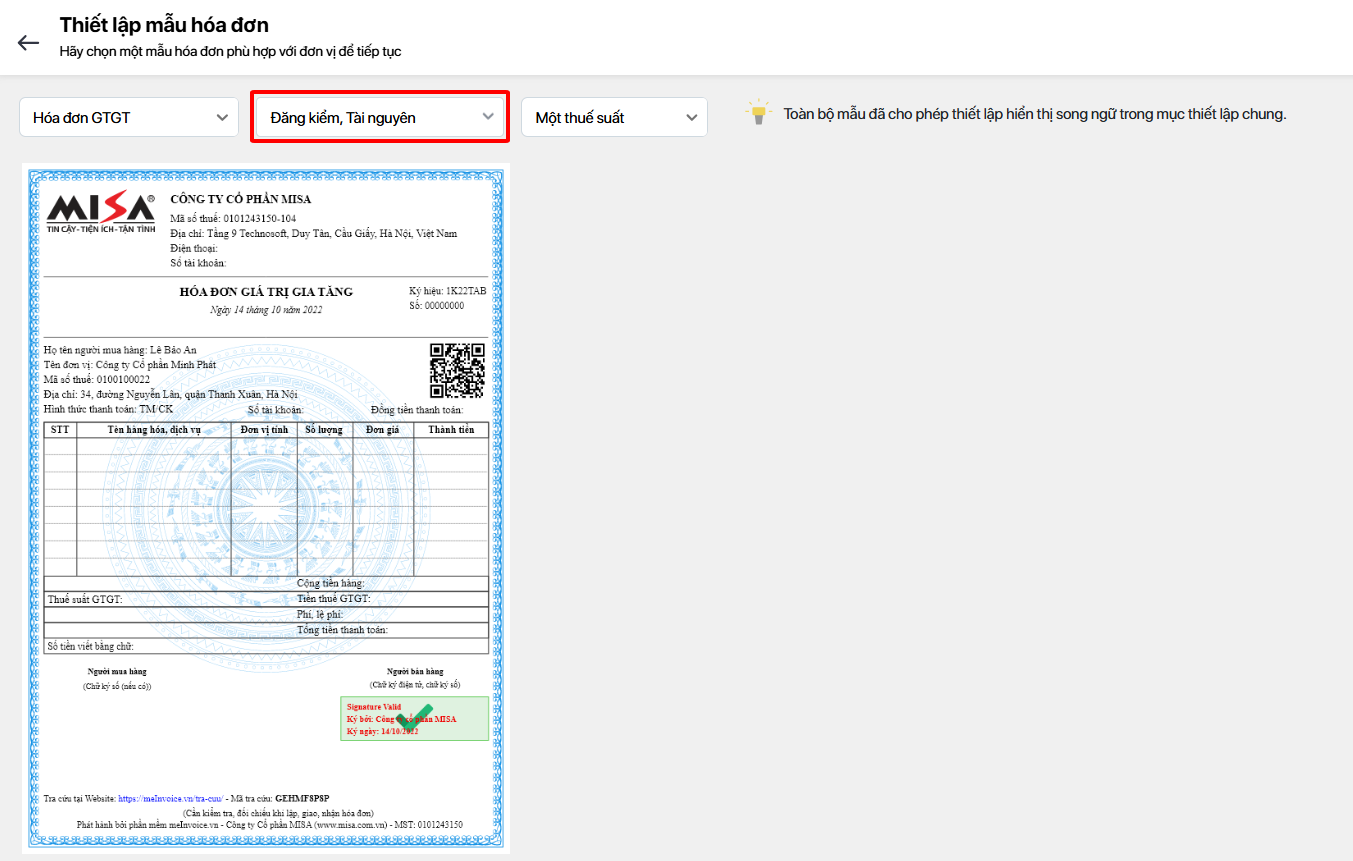

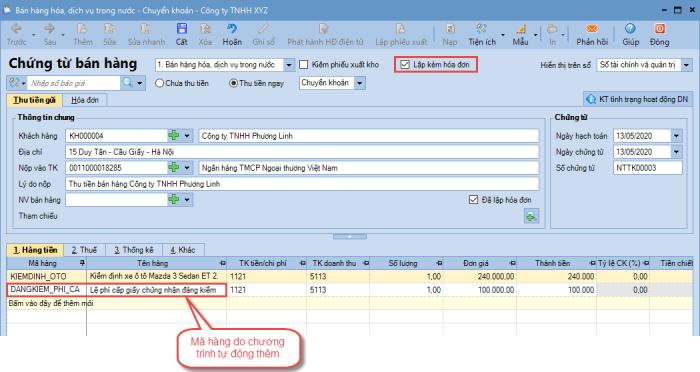
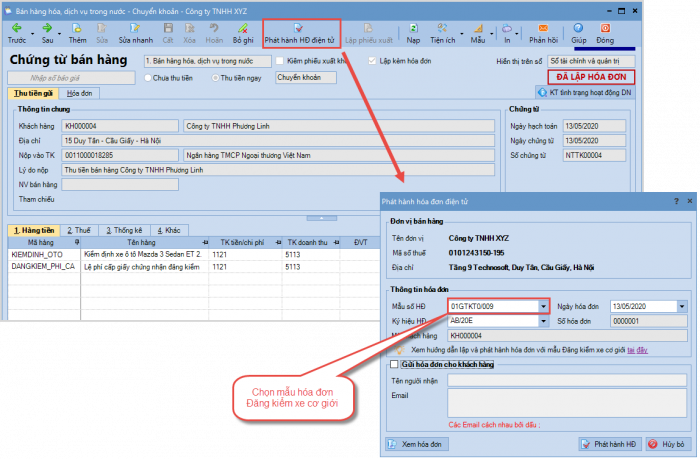
2.2. Lập chứng từ bán hàng trước, lập hóa đơn Đăng kiểm xe cơ giới sau
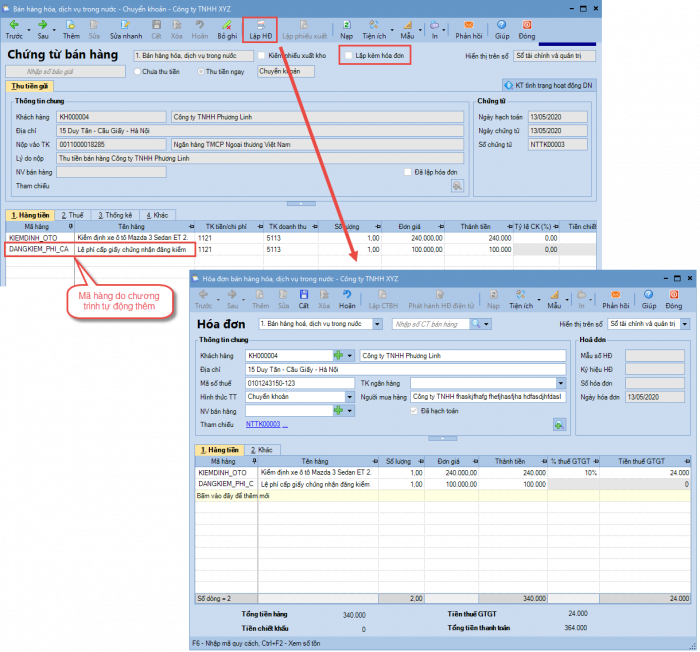
2.3. Lập hóa đơn Đăng kiểm xe cơ giới trước lập chứng từ bán hàng sau
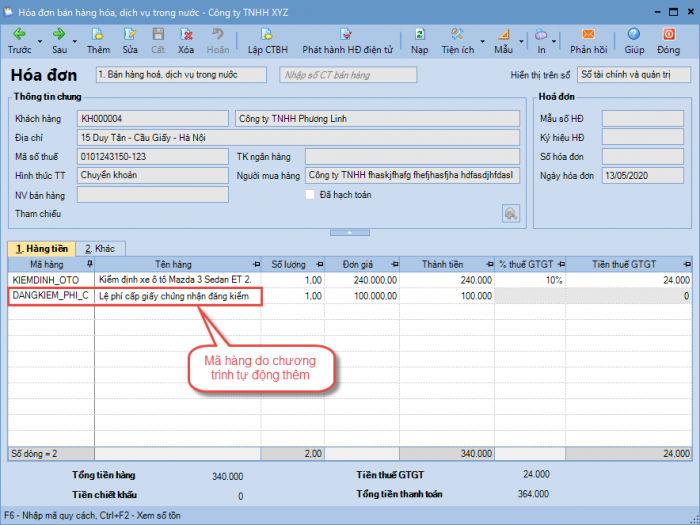
Lập và phát hành hóa đơn Đăng kiểm xe cơ giới
Mục lục
Cập nhật 06/11/2025












 024 3795 9595
024 3795 9595 https://www.misa.vn/
https://www.misa.vn/




